
Recentemente mi è capitato di dover installare una macchina virtuale Windows Server 2012 R2 su un VmWare Esxi 5.0 U3 e ricevere in fase di boot un messaggio di errore.
Di seguito riporto i possibili messaggi di errore:
Installazione di un Windows Server 2008 (R2) o Windows Server 2012 in una macchina virtuale in esecuzione su un host ESXi 5.x fallisce.
Installazione di una macchina virtuale Windows 8 non si avvia su un host ESXi 5.x.
Il tentativo di avviare supporto di installazione di Windows 8 o Windows 2012 R2 su una versione supportata di ESXi può causare una schermata nera con il seguente messaggio:
Your PC needs to restart.
Please hold down the power button.
Error code 0x0000005D
Your PC needs to restart.
Please hold down the power button.
Error code 0x000000C4
Parameters:
0x000000000078BFBF
0x000000002000030F
0X0000000000000000
Questo problema si verifica se la funzionalità di protezione della memoria No-Execute (usato dalla tecnologia Data Execution Prevention della Microsoft) è disabilitata nel BIOS dell’host ESXi.
Questa è una delle caratteristiche che Windows 8 e Windows 2012 R2 richiedono per funzionare correttamente.
Per risolvere questo problema, abilitare No-Execute Memory Protection nel BIOS dell’host ESXi.
NOTA BENE: Il No-Execute opzione Memory Protection può essere indicato in modo diverso su sistemi diversi. Queste sono alcune delle variazioni che possono essere visualizzati nel BIOS del server:
– Data execution bit enable
– Data execution prevention
– No Execute Memory Protection
– No Execute Page Protection
Come attivare NX o XD nel BIOS
Questo flag può essere attivato o disattivato solo attraverso il BIOS della host ESXi.
Per attivare questa opzione e per rendere il vostro host ESXi compatibile con Windows 8 e Windows 2012 R2 eseguire i seguenti step:
Riavviare l’host ESXi virtuale interessato.
All’ avvio, prima dell’avvio di Windows, premere il tasto per andare al BIOS.
NOTA BENE: Il Tasto per aprire il BIOS è diverso da server a server. La maggior parte dei server usano i tasti F2, F12, o DELETE. Prova ognuno di questi tasti e vedi se è possibile accedere al BIOS.
Se nessuno di questi tasti funziona, premere tutti i tasti funzione (da F1 a F12) più volte sul computer durante l’avvio del computer.
BIOS del server
Andare nel menù Advanced Options
Selezionare Processor Options
Individuare la voce No-Execute Memory Protection (Protezione Memoria NX)
Abilitare la voce No-Execute Memory Protection (Protezione Memoria NX)
Salvare le impostazioni e uscire dalle impostazioni del BIOS.
Riavviare l’host ESXi.
NOTA BENE: Per i processori Intel il flag è XD e per i processori AMD il flag è NX. Se non è abilitato attivare l’opzione.
Adesso se proviamo a reinstallare il server Windows 2012 noteremo che non darà nessun errore.

Sono Raffaele Chiatto, un appassionato di informatica a 360°…
Mi sono avvicinato al mondo dell’informatica nel lontano 1996 con Windows 95 e da allora non ho più smesso di dedicarmi allo studio ed approfondimento di questo settore.
Laureato in Ingegneria Informatica nel 2009, lavoro nel campo dell’IT dal lontano 2001.


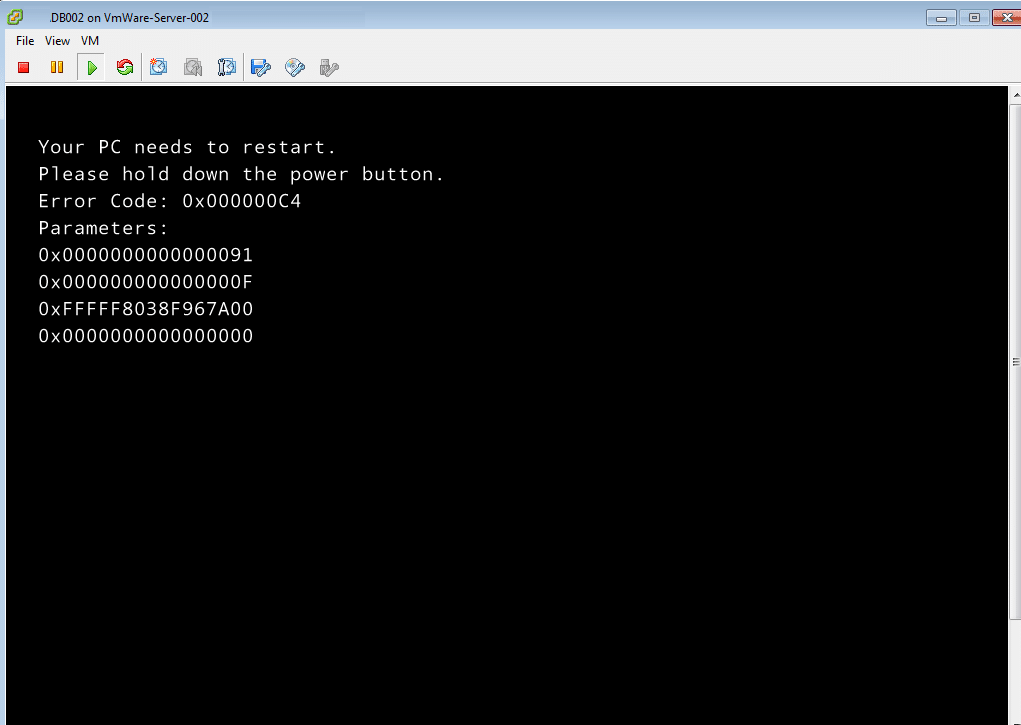
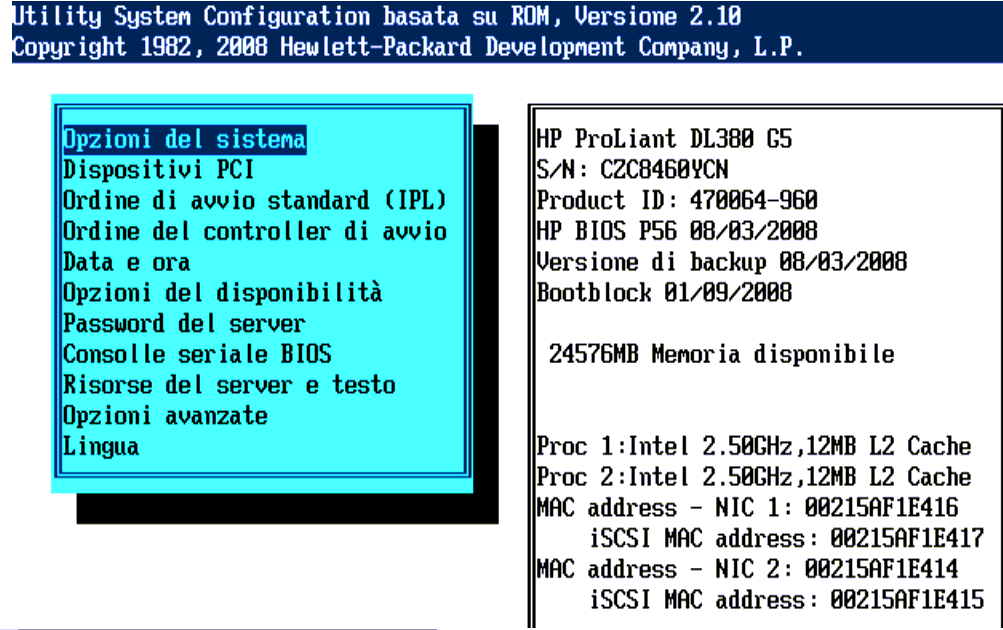
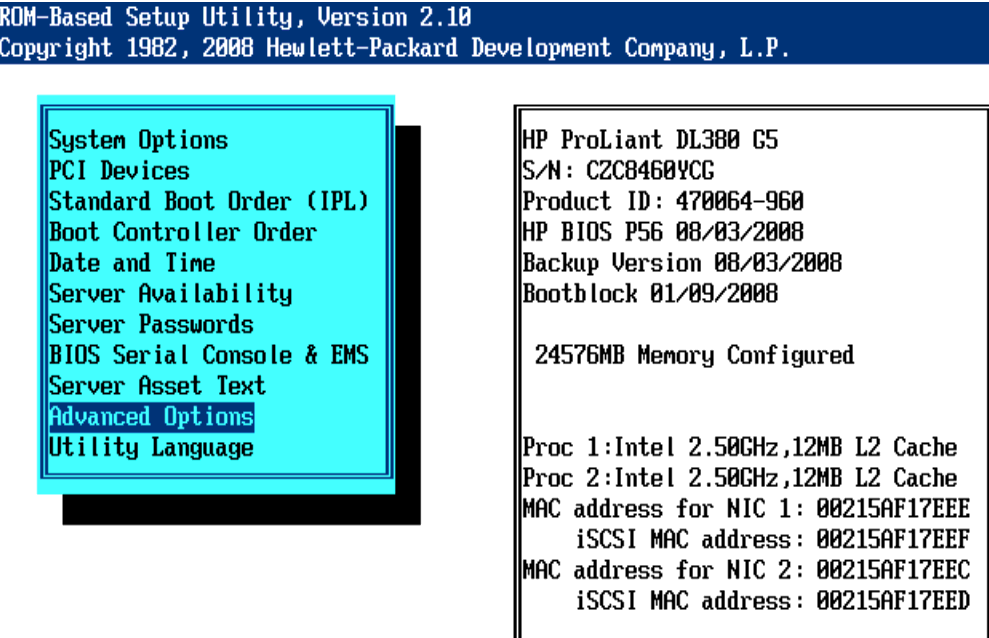
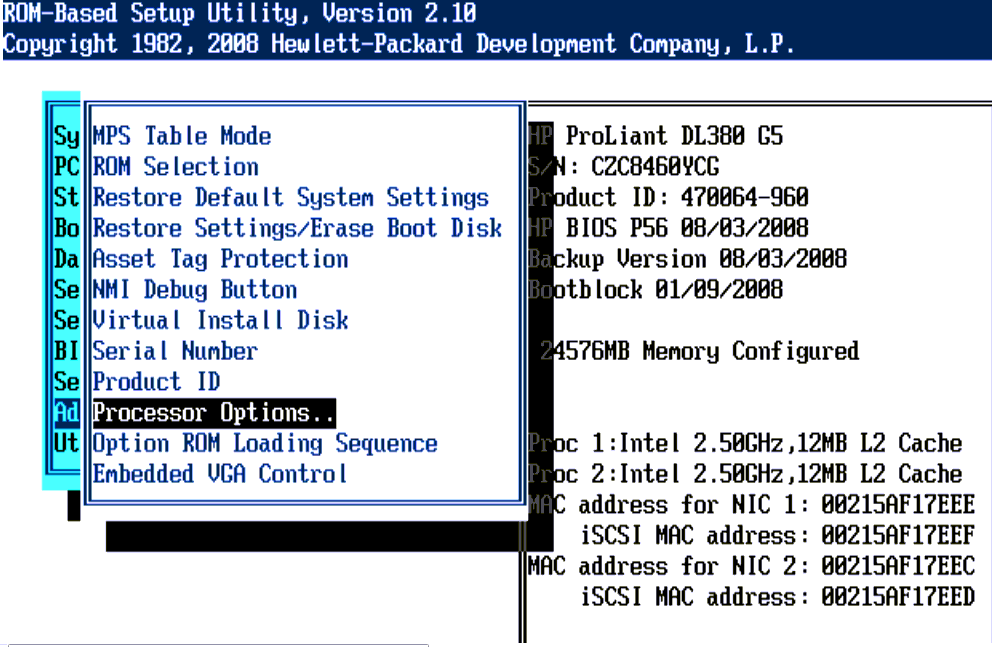
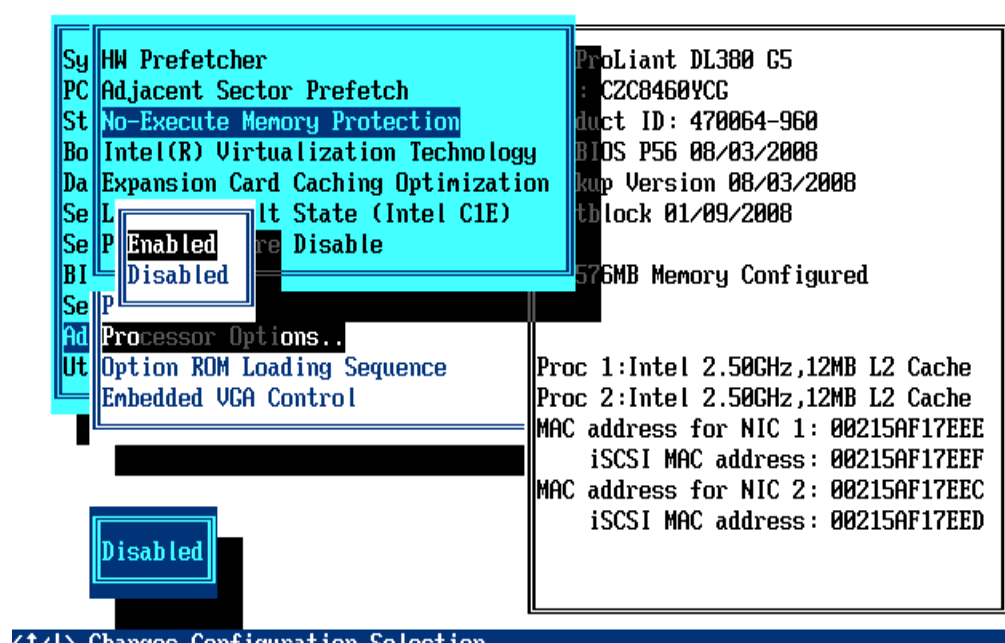
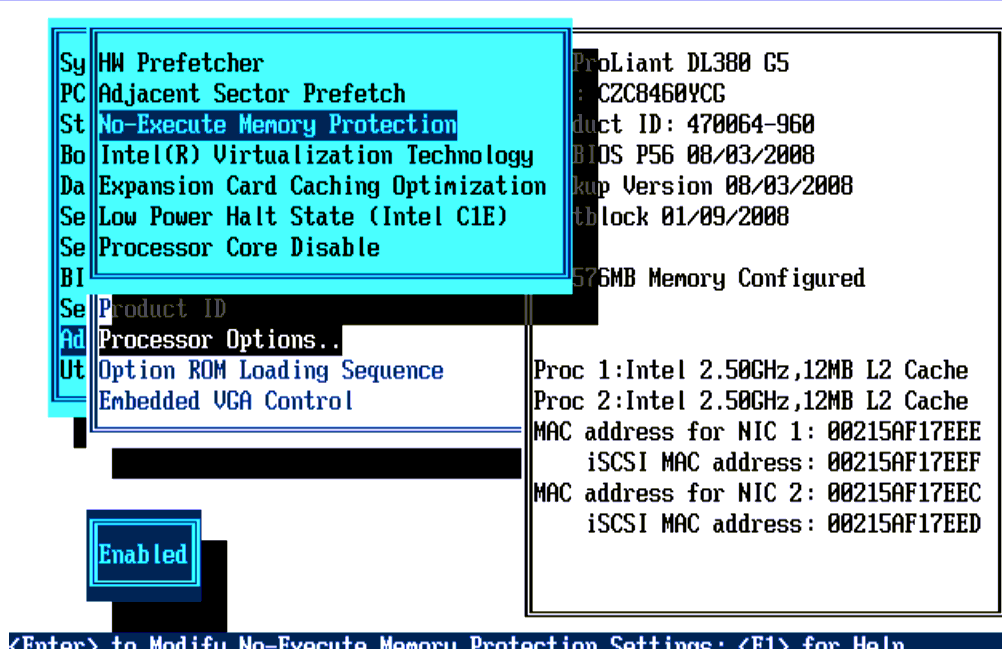
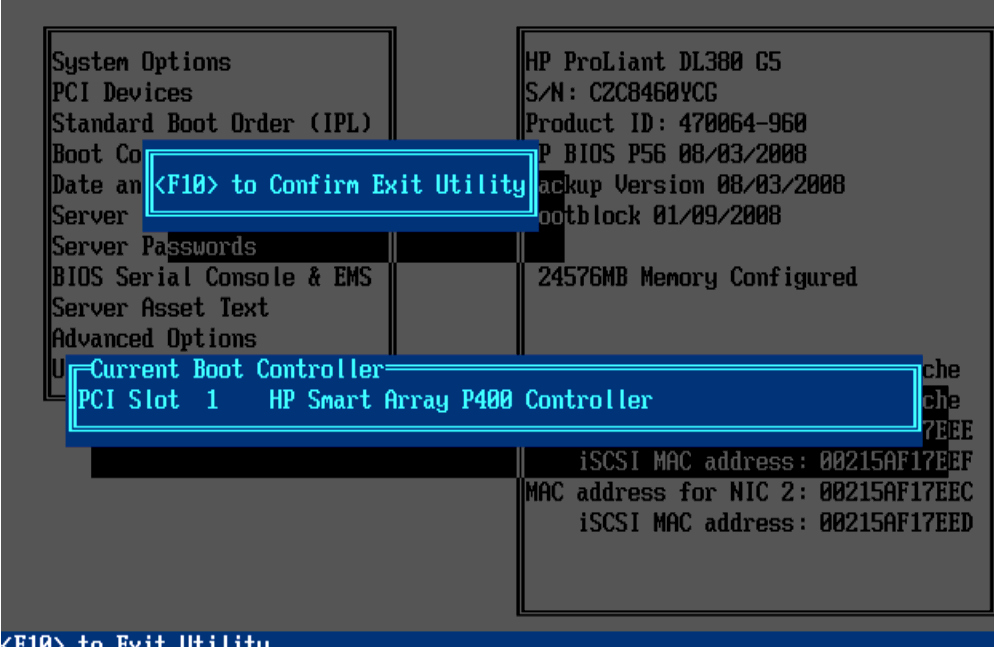
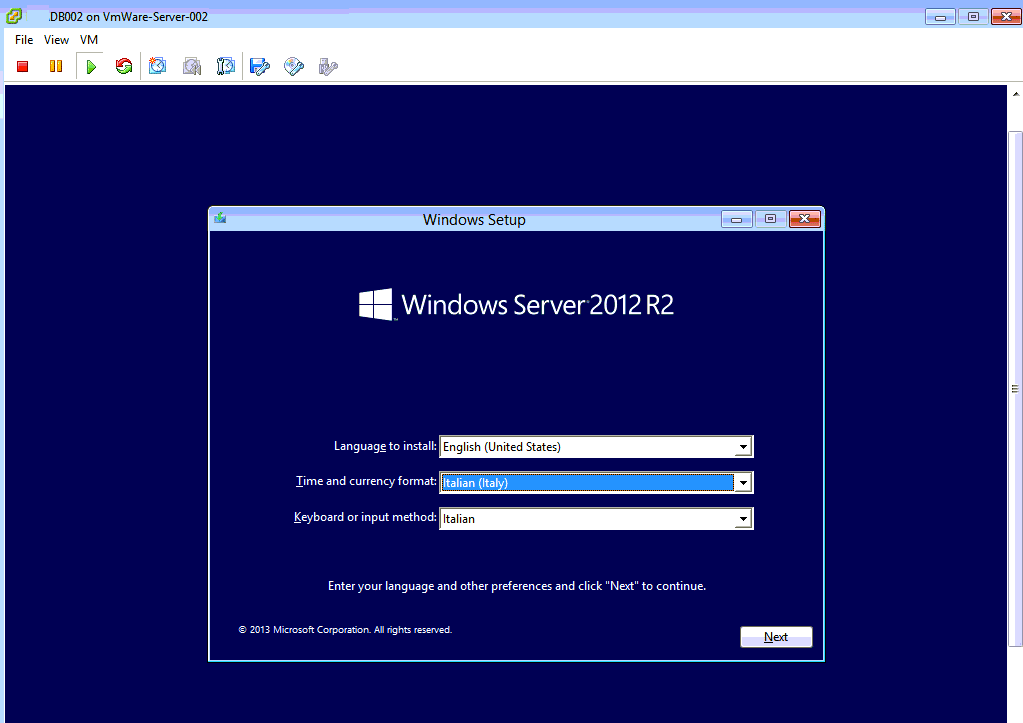














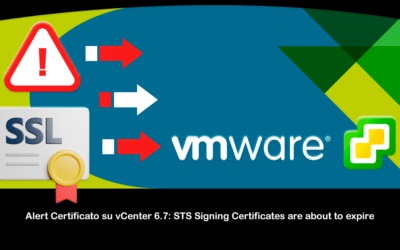
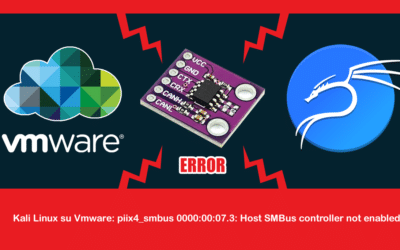
0 commenti